- Muallif Jason Gerald [email protected].
- Public 2024-01-19 22:14.
- Oxirgi o'zgartirilgan 2025-01-23 12:51.
Bu wikiHow sizga Windows -dagi buyruq satri dasturidan fayl yoki papkalarni nusxalash uchun qanday foydalanishni o'rgatadi.
Qadam
3 -qismning 1 -qismi: nusxa olishga tayyorgarlik
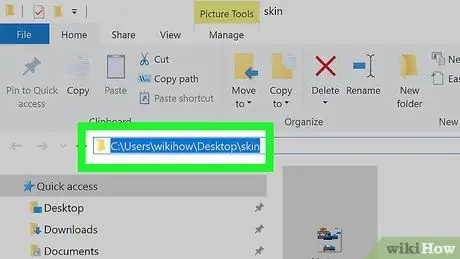
Qadam 1. Nusxa olmoqchi bo'lgan faylning manzilini toping
Buyruq satriga kerakli faylni topishini aytish uchun sizga faylning joylashuvi ("katalog" deb nomlanadi) kerak bo'ladi.
- Fayl katalogini Fayl Explorer -da joylashgan joyni ochish va oynaning yuqori qismidagi URL -satrini bosish orqali topishingiz mumkin.
- Ko'p fayllar quyidagi katalogda saqlanadi: [disk nomi]: / Users [username] (masalan, "C: / Users / Kyle"). Bu foydalanuvchi yaratgan fayllarning ko'pini saqlaydigan katalog.
- Yuqoridagi misolda ish stolida saqlangan fayllar "C: / Users / Kyle / Desktop" katalogida, Hujjatlar papkasida saqlangan fayllar esa "C: / Users / Kyle / Documents" katalogida joylashgan.
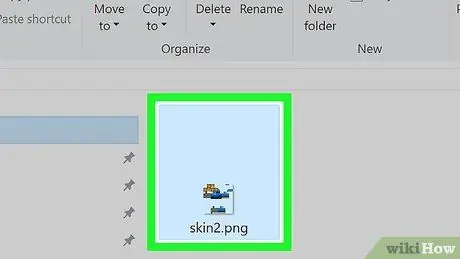
Qadam 2. Fayl nomini bilish
Agar siz faylni nusxalashni xohlasangiz, bu fayl nomini bilishingiz kerak. Shuni yodda tutingki, buyruq satridan foydalanganda ismning holati muhim, shuning uchun uni to'g'ri yozish kerak.
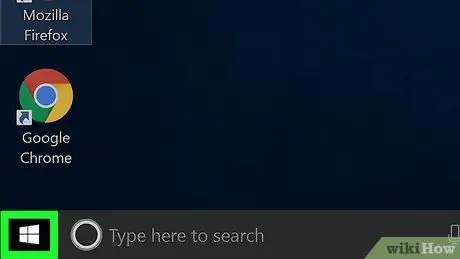
Qadam 3. "Ishga tushirish" menyusini oching
Ekranning pastki chap burchagidagi Windows logotipini bosing.
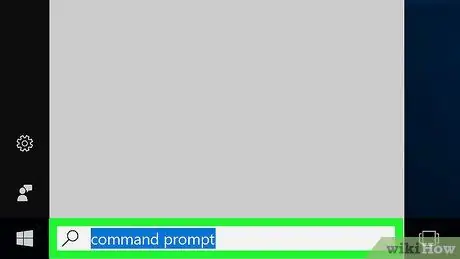
Qadam 4. Buyruq satrini kiriting
Shundan so'ng, kompyuter buyruq satri dasturini qidiradi.
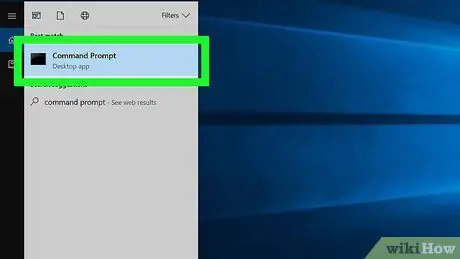
Qadam 5. bosing
"Buyruqning xohishi".
U "Boshlash" oynasining yuqori qismida joylashgan. Shundan so'ng, buyruq satri dasturi ochiladi.
Shuni yodda tutingki, agar siz umumiy kompyuterdan (masalan, maktab yoki umumiy kompyuter) foydalansangiz, buyruq satri dasturiga kira olmasligingiz mumkin
3 dan 2 qism: Fayllarni alohida nusxalash
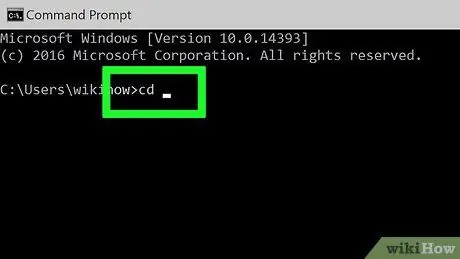
Qadam 1. "Katalogni o'zgartirish" buyrug'ini kiriting
Cd yozing va bo'sh joyni kiriting, lekin Enter tugmasini bosmang.
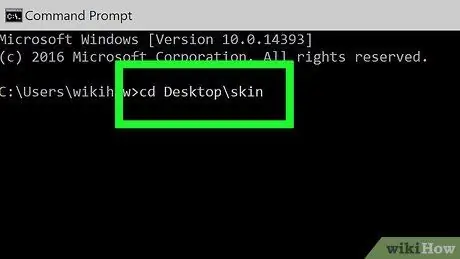
Qadam 2. Fayl katalogini kiriting
Fayllarni nusxalash kerak bo'lgan katalogni kiriting.

Qadam 3. Enter tugmasini bosing
Shundan so'ng, siz kiritgan katalogni tekshirish uchun Buyruqning xohishi tiklanadi.
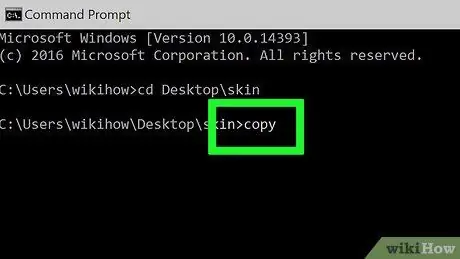
Qadam 4. "nusxa ko'chirish" buyrug'ini kiriting
Darhol Enter tugmachasini bosmasdan, bo'sh joyni yozib, nusxasini kiriting.
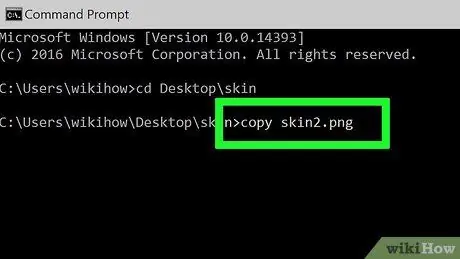
Qadam 5. Fayl nomini kiriting
Fayl nomini yozib, keyin bo'sh joy qo'ying va fayl kengaytmasi kiritilganligiga ishonch hosil qiling (masalan, matnli fayllar uchun.txt). Shundan so'ng darhol Enter tugmasini bosmang.
Agar fayl nomida bo'sh joy bo'lsa, uni tirnoq ichiga olish kerak. Masalan, "Pickles are Good.txt" deb nomlangan fayl uchun buyruq satri oynasida "" tuzlangan "" "" Good.txt "yoziladi
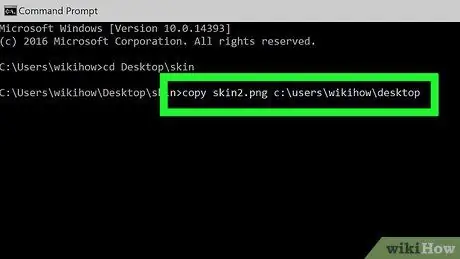
Qadam 6. Maqsad katalogini kiriting
Boshqa katalogni kiriting (masalan, fayllarni nusxalash kerak bo'lgan C: / Users [you] Desktop.
Agar siz katalog qo'shmasangiz, fayllar avtomatik ravishda foydalanuvchi katalogiga ko'chiriladi (masalan, "C: / Users [siz]")
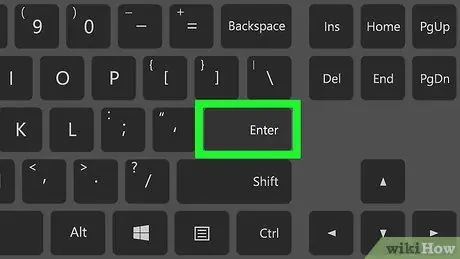
Qadam 7. Enter tugmasini bosing
Shundan so'ng, fayl ko'rsatilgan katalogga ko'chiriladi. Fayl Explorer dasturining katalogiga tashrif buyurib, nusxalangan fayllarni ko'rishingiz mumkin.
3 -dan 3 -qism: Papka tarkibini nusxalash
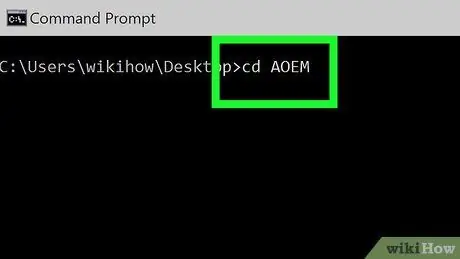
Qadam 1. Papka katalogiga tashrif buyuring
Cd yozing va keyin bo'sh joyni kiriting, so'ngra tegishli papkaning katalogini kiriting va Enter ni bosing.
Masalan, agar siz ish stolidagi "Misol" papkasidagi barcha fayllarni nusxalashni xohlasangiz, buyruq satri oynasiga C: / Users / humpb / Desktop kiriting
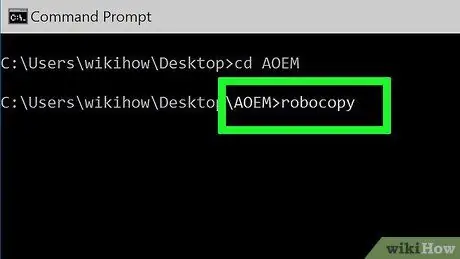
Qadam 2. Robocopy buyrug'ini kiriting
Robokopiyani yozing va darhol Enter tugmasini bosmasdan bo'sh joy qo'shing.
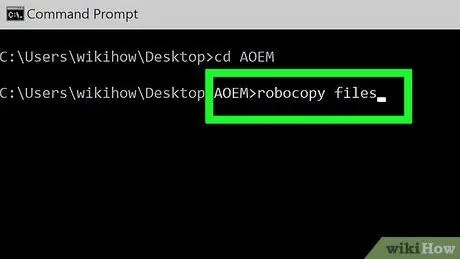
Qadam 3. Jild nomini kiriting
Nusxa olmoqchi bo'lgan papkaning nomini kiriting va undan keyin bo'sh joy qo'shing. Shunga qaramay, darhol Enter tugmasini bosmang.
Fayl nomlarida bo'lgani kabi, bo'sh joylarni papka nomlariga yopish uchun tirnoqlardan foydalanish kerak
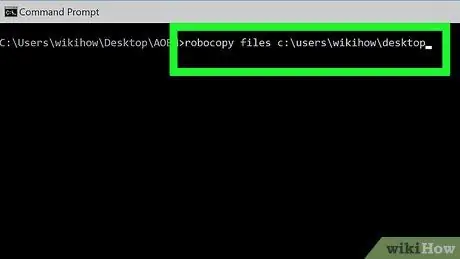
Qadam 4. Belgilangan katalogni kiriting
Jild tarkibini nusxalash kerak bo'lgan katalogni kiriting.
Agar manba papkasida fayllar ko'p bo'lsa, manzil papkasi tartibsiz ko'rinadi, chunki manba papkasining o'zi fayllar bilan birga ko'chirilmaydi
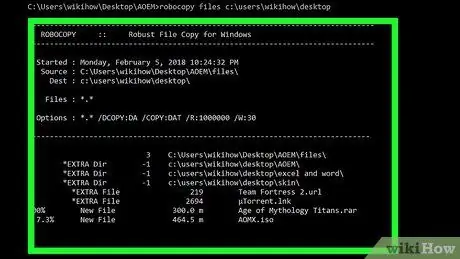
Qadam 5. Enter tugmasini bosing
Shundan so'ng, papkaning tarkibi belgilangan papkaga ko'chiriladi.
Maslahatlar
- Siz katalogdagi barcha fayllarni copy *[fayl turi] (masalan, nusxa ko'chirish *.txt) yozib nusxalashingiz mumkin.
- Agar siz nusxa ko'chirilgan fayllar uchun yangi manzil papkasini yaratmoqchi bo'lsangiz, "robocopy" buyrug'idan keyin yangi manzil papkasini (shu jumladan, maqsad papkaning o'zi) katalogini kiriting.
- Agar siz ish stolida mavjud bo'lgan papkaning tarkibini yangi papkaga ko'chirsangiz, papka "ish stoli" deb nomlanadi.






